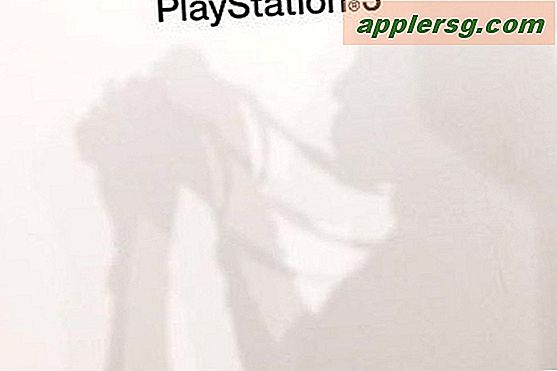Comment utiliser les contrôleurs de jeu avec Doom 3
De nombreux jeux informatiques, en particulier les jeux de tir à la première personne, ne possèdent pas de support natif pour les contrôleurs de jeu. Un exemple d'un tel jeu est "Doom 3", dont les commandes par défaut sont définies sur une combinaison de touches du clavier et de la souris. Les utilisateurs pointent généralement leurs armes avec précision à l'aide de leur souris tout en marchant avec n'importe quel nombre de combinaisons de clavier. Cependant, les joueurs peuvent également utiliser une manette de jeu ou un joystick à l'aide d'applications de gestion de jeux tierces.
Procurez-vous une application de profilage de jeu tierce. Des outils tels que Pinnacle Game Profiler, Total Game Control et NeTo Game Profiler FX vous permettent d'utiliser une entrée d'ordinateur pour les jeux qui ne le prennent pas en charge.
Installez et lancez l'application de profilage de jeu. Utilisez la fonction principale "Ouvrir" ou "Parcourir" du programme pour rechercher le raccourci de fichier "Doom 3" sur votre ordinateur.
Utilisez l'application pour émuler le schéma de contrôle actuel de "Doom 3" et attribuez-le à un contrôleur de jeu. Par exemple, les commandes par défaut du jeu utilisent les touches du clavier "W", "S", "A" et "D" pour avancer, reculer, gauche et droite, respectivement. Dans l'application, sélectionnez la touche "W" dans son menu déroulant, puis transférez son action respective en appuyant sur un bouton de manette de jeu souhaité. Personnalisez chaque action sur votre contrôleur de jeu en conséquence.
Enregistrez vos paramètres en appuyant sur "Appliquer" ou en utilisant la méthode d'enregistrement par défaut du programme.
Lancez "Doom 3" et testez vos nouveaux paramètres de contrôle. Assurez-vous que l'application de gestion de jeu est en cours d'exécution pendant que vous jouez.